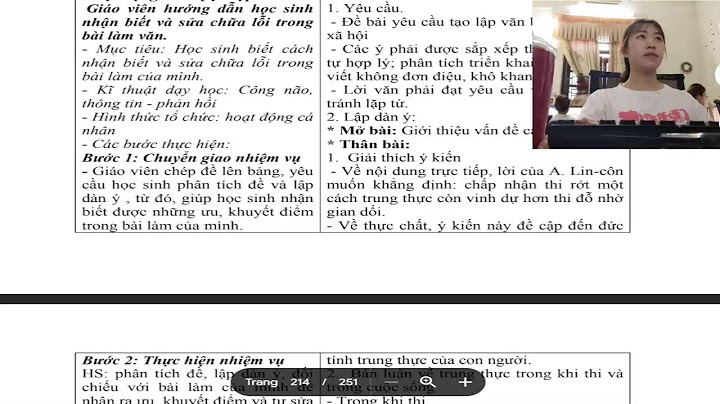Lỗi không nhảy công thức trong Excel là một trong những lỗi phổ biến khi bạn sử dụng ứng dụng này. Mặc dù đã lập đúng công thức nhưng khi nhấn Enter lại bị lỗi không ra kết quả, hoặc lỗi khi bạn kéo công thức xuống các ô tiếp theo không hiện kết quả. Vậy nguyên nhân là do đâu? Show
 Dưới đây là một số lý do khiến cho Excel không nhảy công thức: - Excel đang hiển thị ở chế độ công thức - Nhập công thức ở ô có định dạng Text (Đây là lỗi phổ biến nhiều người hay mắc phải nhất) - Excel đang ở chế độ tính toán thủ công (Manual) - Công thức của bạn đang ở chế độ vòng lặp Circular References. Cách khắc phục lỗi Excel không nhảy công thứcChỉnh sửa định dạng ô nhập công thứcĐây là lỗi phổ biến mà khá nhiều người hay mắc phải, khi bạn để định dạng ô ở TEXT, Excel sẽ không nhận diện được công thức mà bạn nhập vào và sẽ không trả ra được kết quả. Để khắc phục lỗi này bạn thực hiện theo các bước sau: Bước 1: Chọn ô chứa công thức ở định dạng TEXT > Chọn Home  Bước 2: Chọn mục Number > Chọn TEXT > Chọn General   Bước 3: Kích chuột 2 lần vào ô đã sửa định dạng > Nhấn Enter. Lỗi Excel đã được khắc phục thành công.  Mẹo: Nếu có nhiều ô cần chỉnh sửa bạn hãy bôi đen phần muốn nhập công thức và chỉnh sửa lại định dạng. Đặt lại chế độ định dạng tính toán cho ôỞ chế độ Manual này Excel chỉ nhận công thức cho 1 ô duy nhất, nếu muốn tính toán công thức tiếp như ô trên bạn sẽ phải nhập lại công thức rất phiền phức và tốn nhiều thời gian. Để khắc phục lỗi này bạn hãy làm theo hướng dẫn sau đây: Bước 1: Mở file Excel > Chọn mục File  Bước 2: Chọn More > Chọn mục Options  Bước 3: Ở hộp thoại chọn mục Formulas  Bước 4: Ở mục Caculation Options > Bỏ chọn Manual > Chọn vào mục Automatic  Bước 5: Nhấn OK để lưu lại định dạng. Vậy là bạn đã khắc phục thành công lỗi trên. Xem thêm:
Cho phép hiển thị công thức trong ExcelỞ chế độ chỉ hiển thị công thức này nhằm giúp người dùng theo dõi nội dung công thức tiện lợi hơn, phát hiện ra vị trí công thức bị sai để tiến hành chỉnh sửa. Bước 1: Mở file Excel > Chọn mục File  Bước 2: Chọn More > Chọn mục Options  Bước 3: Ở mục hộp thoại hiện lên > Chọn mục Advanced  Bước 4: Chọn mục Display options for this worksheet > Bỏ chọn Show formulas in cells instead of their calculated results > Nhấn OK. Bạn đã khắc phục thành công lỗi này.  Mẹo: Bạn có thể sử dụng tổ hợp phím Ctrl + ‘ để tắt hiển thị công thức trong Excel. Khắc phục lỗi vòng lặp Circular ReferencesĐây là lỗi chỉ hiển thị kết quả 1 hoặc 0 gây ra phiền phức cho người dùng. Để khắc phục lỗi bạn có thể tham khảo cách sau. Lỗi vòng lặp khó có thể nhận ra với nhiều người không sử dụng thành thạo Excel, đầu tiên bạn cần xác định ô bị lỗi Circular References. Bước 1: Chọn mục Formulas trên thanh công cụ  Bước 2: Chọn Formula Auditing > Chọn mục Error checking  Bước 3: Ở danh sách xổ xuống, chọn mục Circular References. Lúc này Excel sẽ hiện cụ thể ô bị lỗi vòng lặp.  Bước 4: Tiếp theo bạn cần xóa, chuyển công thức, tham chiếu lại công thức tính của bạn để khắc phục lỗi. Tại sao Excel ko nhảy công thức?Có nhiều nguyên nhân dẫn đến việc lỗi excel không nhảy công thức như: Excel đang ở chế độ hiển thị công thức, lỗi nhập công thức vào ô có định dạng text (đây là lỗi hay mắc phải nhất), excel đang đặt ở chế độ tính toán thủ công hoặc công thức tính toán của bạn đang rơi vào chế độ Circular Refrences. Làm sao để không hiện công thức trong Excel?Để ẩn công thức Excel, hãy thực hiện các bước sau.. Chọn một ô hoặc dải ô chứa các công thức bạn muốn ẩn. ... . Mở hộp thoại Format Cells bằng cách thực hiện bất kỳ thao tác nào sau đây: ... . Trong hộp thoại format cells, chuyển sang tab Protection và chọn hộp kiểm Ẩn (hidden). ... . Nhấp vào nút OK.. Làm thế nào để kéo công thức trong Excel?Phím tắt cho kéo công thức gồm Ctrl + R để kéo công thức từ trái sang phải và Ctrl + D để kéo công thức từ trên xuống. Ngoài ra chúng ta cũng có thể sử dụng tùy chọn kéo công thức có ngay trên Excel. There's a problem with this formula nghĩa là gì?Hàm báo sai cú pháp Hàm sẽ báo Lỗi công thức (There's a problem with this formula). |